
时间:2021-05-31 12:19:43 来源:www.win10xitong.com 作者:win10
昨日,有大量的用户都遇到了win10怎么在桌面添加我的问题来向我们咨询解决方法。说真的,可能一些系统高手在遇到win10怎么在桌面添加我的时候都不知道怎么弄。如果你很着急,身边又暂时找不到人可以处理win10怎么在桌面添加我的问题,直接采用这个流程:1.在桌面空白处点击鼠标右键选择个性化;2.在个性化界面点击更改桌面图标就行了。篇幅有限,下面我们就继续来看看win10怎么在桌面添加我的具体解决要领。
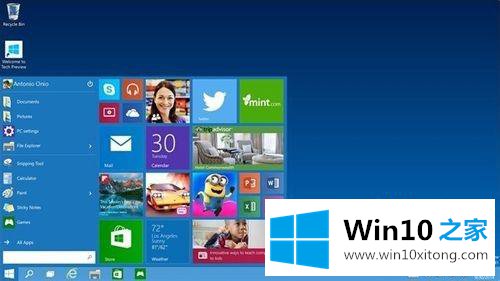
具体步骤如下:
1.在桌面空白处点击鼠标右键,选择个性化;
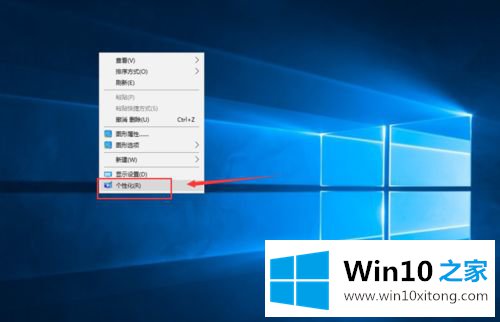
2.点击个性化界面中的变更桌面图标;

3.检查我的电脑;
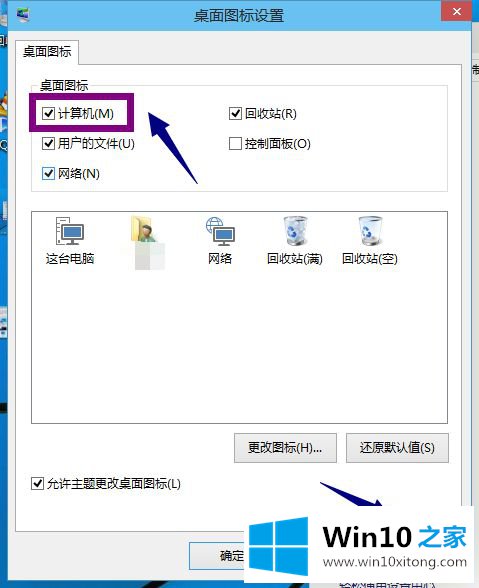
4.回到桌面,我的电脑回来了。
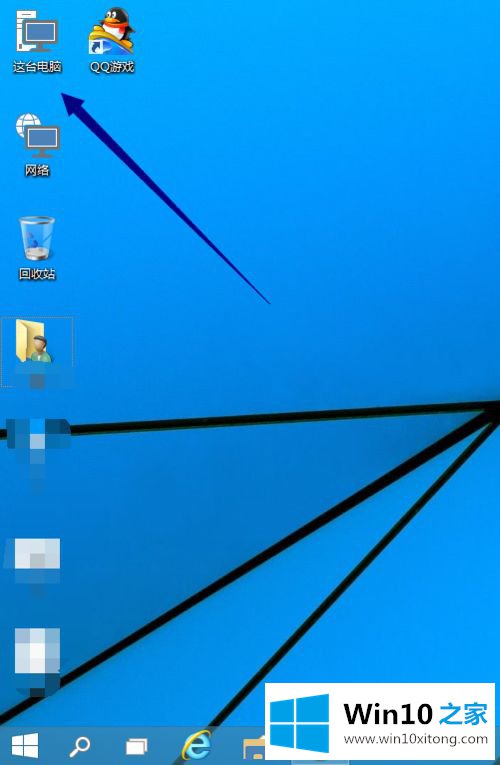
以上是如何将我的电脑添加到win10桌面的详细步骤。很简单吗?有需要的用户可以参考以上方法进行操作。
我们再来回顾一下以上文章中说的内容,就是关于win10怎么在桌面添加我的具体解决要领,希望对你有所帮助。如果你需要更多的资料,请继续关注本站。